Grafy trychtýřů Excel zobrazují hodnoty buď progresivně, nebo regresivně v různých fázích procesu.
Table of Contents
Co je diagram cesty v marketingu?
V aplikaci Microsoft Excel je trychtýřový graf grafické znázornění dat obecně zobrazených jako pyramida. Obvykle se týká počtu návštěv webu, potenciálních zákazníků nebo kupujících procházejících prodejní cestou.
Obvykle zobrazuje posloupnost pruhů ve tvaru obdélníku, přičemž šířka každého pruhu odpovídá jeho hodnotě.
Výška každé další úrovně odpovídá procentu věcí, které spadají do dané kategorie.
Diagram trychtýře zobrazuje hodnoty dat postupně klesajícím nebo rostoucím způsobem, jak je znázorněno níže.
Obrazový kredit: Microsoft
Použití trychtýřových grafů
Fáze prodejního procesu nebo kroky v marketingových fázích jsou často znázorněny pomocí diagramů trychtýřů. Celkový počet potenciálních spotřebitelů je zastoupen na základně pyramidy, zatímco počet skutečných zákazníků je zastoupen na vrcholu.
Tímto způsobem mohou podniky rychleji identifikovat potenciální oblasti ztráty zákazníků a podniknout kroky ke zlepšení svých prodejních nebo marketingových strategií.
Od první interakce s potenciálním zákazníkem až po uzavření obchodu probíhá ve standardním prodejním procesu několik kroků. Diagram trychtýře může sledovat postup prodejce v každé fázi procesu a určit, která fáze je nejdůležitější.
Často slouží jako reprezentace prodejních příležitostí, když se pohybují po prodejním trychtýři. Diagram trychtýřů je cenný pro vizualizaci dat k identifikaci potenciálních úzkých míst nebo mezer v pracovním postupu.
Průběh projektu každou fází, od počátečního plánování až po konečnou realizaci, lze také sledovat pomocí diagramů trychtýřů.
Výhody trychtýřového grafu
Primární výhodou použití diagramu trychtýře je rozbalit velká nebo hrubá čísla na konkrétní čísla, která organizacím nebo zúčastněným stranám pomohou lépe se rozhodovat.
Mezi jeho významné výhody patří:
- Uvědomuje si lineární přechod od značného počtu potenciálních klientů k menšímu počtu skutečných klientů.
- Pomáhá vizuálně identifikovat případná úzká místa procesu nebo třecí místa, která by mohla přispět k poklesu počtu potenciálních zákazníků postupujících do další fáze.
- Užitečné při odhalování trendů nebo odchylek v konverzním poměru, které může být potřeba řešit.
- Sleduje konverzní poměry v každé fázi procesu v průběhu času.
- Organizace pomáhá vizualizovat svůj prodejní trychtýř a sledovat jejich pokrok směrem k prodejním cílům.
Dále probereme, jak vytvořit trychtýřový graf v Excelu.
Jak vytvořit graf cesty?
Použijme konkrétní prodejní scénář, abychom porozuměli tomu, jak se vytváří graf trychtýře.
Trychtýřový graf představuje progresivní redukci dat při přechodu z jedné fáze do druhé a data v každé fázi jsou prezentována v různých částech celých dat.
V prodejním potrubí budou fáze jako:
Vyhlídky → Kvalifikovaní zájemci → Návrhy → Vyjednávání → Konečné prodeje.
Vytvořme prodejní trychtýř, abychom ukázali, jak se hodnoty prodeje v průběhu času snižují, když jsou obchody uzavřeny.
Níže uvedený trychtýřový graf odhaluje informace o prodeji ve sloupcích B a C. Přilehlý trychtýřový graf je nakreslen podle toho, jak byla konečná hodnota prodeje vypočtena z celkových prodejních vyhlídek.
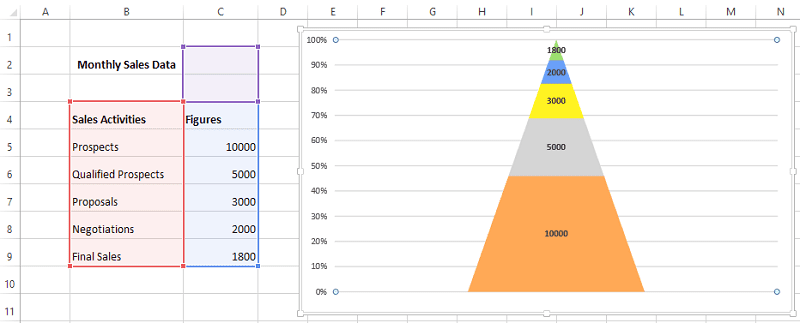
Podívejme se, jak vykreslit trychtýřový graf v Excelu 2013.
Poznámka: Excel 2013 nemá přímou možnost zadat vytvoření trychtýře; však verze Excelu 2019 a novější a předplatná Microsoft 365 mají.
Krok 1. Vyberte rozsah dat a přejděte na Vložit > Sloupec a vyberte možnost 3-D 100% skládaný sloupec, jak je znázorněno níže:

Krok 2. Klikněte pravým tlačítkem myši na sloupcový graf, jak je znázorněno níže, vyberte Formát datové řady.

Když se zobrazí možnosti datové řady, vyberte možnost Celá pyramida, jak je znázorněno níže.

Krok 3: Pyramidové opční grafy se zobrazí, jak je uvedeno níže:

Krok 4: Dále vyberte graf a přejděte na Návrh > Přepnout řádek/sloupec, jak je vidět v příkladu níže.

Výše uvedený krok zpracuje graf a převede jej na pyramidový graf, jak je znázorněno níže:

Podívejme se, jak jej formátovat, abyste měli lepší přehled o grafu trychtýře.
Krok 5: Jak je vidět níže, klikněte pravým tlačítkem myši na graf a vyberte 3D rotaci.

Když se zobrazí okno vlastností, změňte hodnoty rotace X a Y na 0, jak je znázorněno níže:

Krok 6: Po úpravě hodnot rotace bude graf trychtýře vypadat nějak takto:

Krok 7: Graf trychtýře lze přizpůsobit několika různými způsoby.
Například, jak je znázorněno níže, můžete kliknout pravým tlačítkem myši na graf a vybrat možnost > Přidat štítky dat, pokud chcete označit hodnoty dat v grafu cesty. Pokud chcete tento proces použít na každý segment trychtýřového grafu, můžete jej zopakovat.


Výše uvedený příklad tedy ukazuje, kolik potenciálních prodejců je objeveno, ale pouze někteří jsou ověřeni a ještě méně z nich se kvalifikuje pro nabídky. Na jednání se dostaví ještě méně účastníků a nakonec se podaří dosáhnout jen malého počtu dohod.
Přizpůsobení grafu cesty
Kromě toho existuje mnoho možností, jak změnit vzhled grafu cesty.
Zde je několik zásadních možností přizpůsobení, které je třeba zvážit:
Můžete změnit barvu trychtýře, zadat konkrétní barvu, která vyplní konkrétní blok, a další prvky návrhu pomocí nastavení návrhu v horní nabídce, jak je vidět níže:

Další klíčovou součástí trychtýřového grafu je prvek grafu, který lze použít ke zdůraznění čísel, jmen atd., jak je znázorněno níže:

Poté pomocí možnosti Styly grafu, která je zobrazena níže, upravte barvu nebo styl grafu trychtýře.

Po dokončení přizpůsobení grafu můžete změnit velikost grafu a umístit jej do konkrétního dokumentu. Vyberte okraj pole trychtýřového grafu a přetažením (dovnitř nebo ven) změňte jeho velikost.
Jak již bylo zmíněno, výše uvedené postupy se týkají Excelu 2013. V roce 2019 a novějších a s předplatným Microsoft 365 existuje o něco jednodušší přístup k vkládání grafu trychtýře, jak je vidět níže:
Přejděte na kartu Vložit, klikněte na šipku vedle tlačítka Vodopád v části Grafy a vyberte možnost Cesta, jak je znázorněno níže. Zbývající možnosti formátování a stylistiky jsou totožné.

Závěrečná slova
Tabulka cesty Microsoft Excel je flexibilní nástroj používaný k vizualizaci fází prodejního a marketingového procesu a dalších forem dat, včetně e-mailů (odeslaných a otevřených), odkazů, zkušebních a předplatitelských registrací a různých typů dat.
Jeho četné možnosti přizpůsobení by usnadnily splnění kritérií pro vykreslování grafů a vytvoření uživatelsky přívětivého trychtýřového grafu.
Dále se můžete podívat, jak vytvořit rozevírací seznam v aplikaci Excel.
